HLK学习笔记
HLK
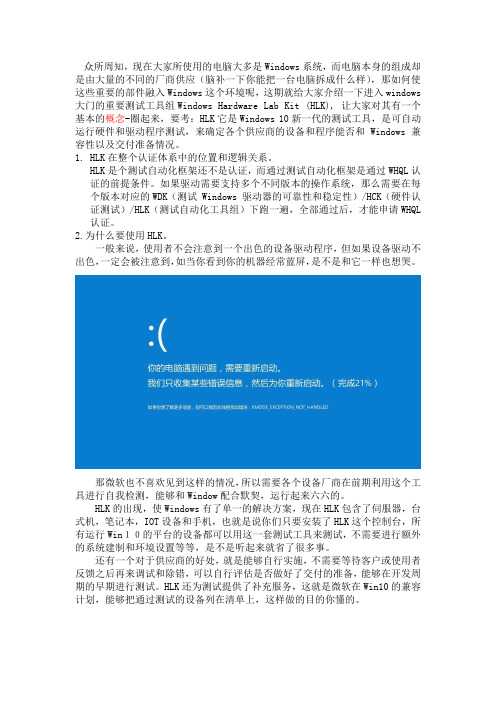
众所周知,现在大家所使用的电脑大多是Windows系统,而电脑本身的组成却是由大量的不同的厂商供应(脑补一下你能把一台电脑拆成什么样),那如何使这些重要的部件融入Windows这个环境呢,这期就给大家介绍一下进入windows 大门的重要测试工具组Windows Hardware Lab Kit (HLK), 让大家对其有一个基本的概念-圈起来,要考:HLK它是Windows 10新一代的测试工具,是可自动运行硬件和驱动程序测试,来确定各个供应商的设备和程序能否和 Windows 兼容性以及交付准备情况。
1.HLK在整个认证体系中的位置和逻辑关系。
HLK是个测试自动化框架还不是认证,而通过测试自动化框架是通过WHQL认证的前提条件。
如果驱动需要支持多个不同版本的操作系统,那么需要在每个版本对应的WDK(测试 Windows 驱动器的可靠性和稳定性)/HCK(硬件认证测试)/HLK(测试自动化工具组)下跑一遍,全部通过后,才能申请WHQL 认证。
2.为什么要使用HLK。
一般来说,使用者不会注意到一个出色的设备驱动程序,但如果设备驱动不出色,一定会被注意到,如当你看到你的机器经常蓝屏,是不是和它一样也想哭。
那微软也不喜欢见到这样的情况,所以需要各个设备厂商在前期利用这个工具进行自我检测,能够和Window配合默契,运行起来六六的。
HLK的出现,使Windows有了单一的解决方案,现在HLK包含了伺服器,台式机,笔记本,IOT设备和手机,也就是说你们只要安装了HLK这个控制台,所有运行Win10的平台的设备都可以用这一套测试工具来测试,不需要进行额外的系统建制和环境设置等等,是不是听起来就省了很多事。
还有一个对于供应商的好处,就是能够自行实施,不需要等待客户或使用者反馈之后再来调试和除错,可以自行评估是否做好了交付的准备,能够在开发周期的早期进行测试。
HLK还为测试提供了补充服务,这就是微软在Win10的兼容计划,能够把通过测试的设备列在清单上,这样做的目的你懂的。
使用TASSEL学习GWAS笔记(1-6)完整版
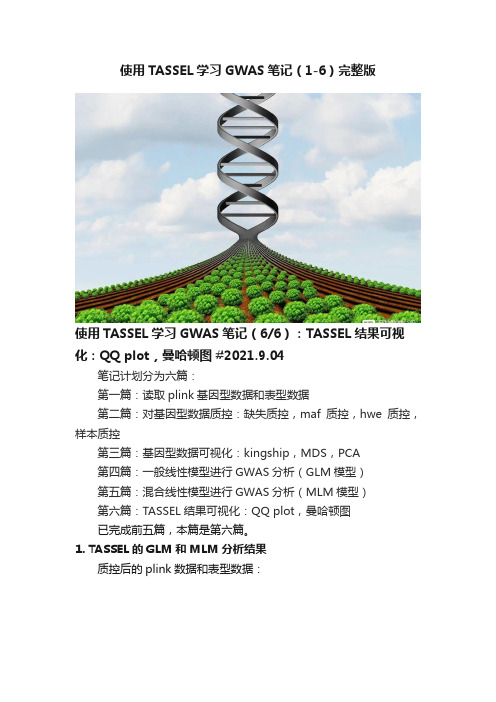
使用TASSEL学习GWAS笔记(1-6)完整版使用TASSEL学习GWAS笔记(6/6):TASSEL结果可视化:QQ plot,曼哈顿图 #2021.9.04笔记计划分为六篇:第一篇:读取plink基因型数据和表型数据第二篇:对基因型数据质控:缺失质控,maf质控,hwe质控,样本质控第三篇:基因型数据可视化:kingship,MDS,PCA第四篇:一般线性模型进行GWAS分析(GLM模型)第五篇:混合线性模型进行GWAS分析(MLM模型)第六篇:TASSEL结果可视化:QQ plot,曼哈顿图已完成前五篇,本篇是第六篇。
1. TASSEL的GLM和MLM分析结果质控后的plink数据和表型数据:「GLM的GWAS分析结果:」「MLM的GWAS分析结果:」2. TASSEL中的可视化TASSEL有对结果进行可视化的模块,包括qq图和曼哈顿图,但是图不方便调整。
这里用TASSEL的分析结果,使用R语言进行绘制qq图和曼哈顿图。
3. R语言包安装及载入需要用到:o qqmano tidyverseo data.table下面代码,会判断是否有这三个包,如果没有,就自动安装。
然后载入软件包。
if(!require(data.table)) install.packages("data.table")if(!require(qqman)) install.packages("qqman")if(!require(tidyverse)) install.packages("tidyverse")library(qqman)library(tidyverse)library(data.table)4. GLM模型GWAS结果可视化results_log = fread("glm-result.txt")dim(results_log)head(results_log)select = dplyr::selecttable(results_log$Trait)结果:> table(results_log$Trait)dpoll EarDia EarHT2460 2460 2460数据中共有三个性状,可以选择一个性状,进行可视化。
java leetcode刷题笔记

java leetcode刷题笔记Learning to solve Leetcode problems in Java can be both challenging and rewarding. The process of working through each problem requires a deep understanding of data structures, algorithms, and the Java programming language. It also requires patience and determination, as some problems can be quite complex and may require multiple iterations to solve.学习用Java解决Leetcode的问题可能既具有挑战性,也具有回报性。
解决每个问题的过程需要对数据结构、算法和Java编程语言有深入的理解。
它也需要耐心和决心,因为一些问题可能会非常复杂,可能需要多次迭代才能解决。
One of the key benefits of solving Leetcode problems in Java is the opportunity to improve your problem-solving skills. Each problem presents a unique challenge that requires you to think critically and creatively to come up with an efficient solution. This process helps to sharpen your analytical skills and expand your problem-solving toolkit, which can be valuable not only in programming but also in many other areas of life.用Java解决Leetcode问题的一个关键好处是提高你的解决问题的能力。
haskell学习笔记

haskell学习笔记Haskell学习笔记零零碎碎,按照《Haskell趣学指南》顺序学习,未必有很明确的体系,也不会把所有的内容都记录。
我会记录下我觉得有趣、有⽤、有意义、有不同的点。
这样的记录⽅式想必是很难复习和整理的,如果有闲了再整理吧。
就供有缘⼈和有缘的未来我通过查找与这些再次相遇。
预备知识函数优先级Haskell函数调⽤不使⽤括号将参数包围。
仅⽤空格将函数名和参数隔开。
因此函数调⽤拥有最⾼的优先级。
例如:succ 9 * 10是先取9的后继,再与10相乘。
中缀函数 SP适⽤于有两个参数的函数,⽐如:div 91 1091 `div` 10以上两种写法等价。
即⽤反引号将函数名包围,使⽤中缀函数的形式调⽤。
中缀写法在定义函数时候也可以这么写。
函数声明与定义先写函数名,后跟由空格分隔的参数表。
之后⽤等号=分隔,之后定义函数的⾏为。
函数体由=和换⾏等内容来区分,是很不同的⼀件事;函数定义没有先后顺序,因此后⾯定义的函数前⾯也可以⽤。
函数名称中的单引号',⼤写与零参数通常在函数名字最后加个‘表⽰这是个函数的严格求值版本。
函数名称⾸字母不能⼤写。
如果没有参数,这个函数被称为定义或者名字。
函数定义后不能修改内容。
$$符号可以⽤来代替括号,当给⼀个函数传的参数⾥⾯,有的参数是通过⼀个复杂表达式⽣成的,这时候除了⽤括号包围,也可以⽤ $分隔take 1 $ filter even [1..10]take 1 (filter even [1..10])条件判断if看这个例⼦,说明了基本语法:doubleX x = if x > 100then xelse x*2else部分不可省略,这很特殊。
究其原因,在于Haskell中,程序是⼀系列函数的集合。
if也不例外,本质上仍然是个函数,或者说是⼀个必然返回结果的表达式(expression)。
⽽不是⼀个语句(statement)。
列表列表要求元素类型相同。
Nuke 学习笔记
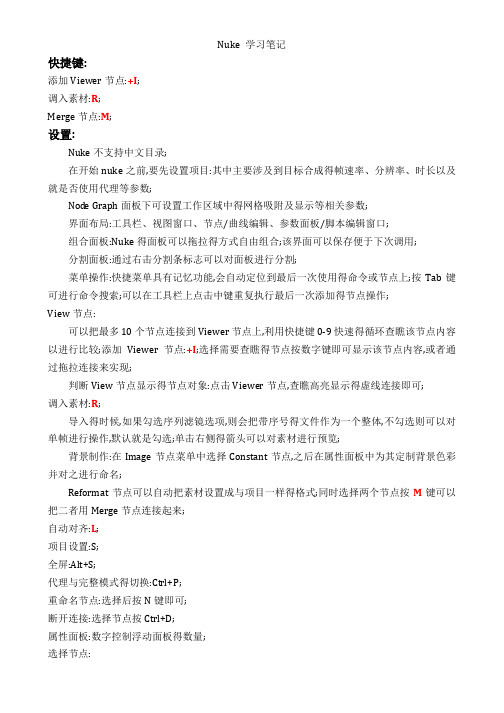
Nuke 学习笔记快捷键:添加Viewer节点:+I;调入素材:R;Merge节点:M;设置:Nuke不支持中文目录;在开始nuke之前,要先设置项目:其中主要涉及到目标合成得帧速率、分辨率、时长以及就是否使用代理等参数;Nod e Graph面板下可设置工作区域中得网格吸附及显示等相关参数;界面布局:工具栏、视图窗口、节点/曲线编辑、参数面板/脚本编辑窗口;组合面板:Nuke得面板可以拖拉得方式自由组合;该界面可以保存便于下次调用;分割面板:通过右击分割条标志可以对面板进行分割;菜单操作:快捷菜单具有记忆功能,会自动定位到最后一次使用得命令或节点上;按Tab键可进行命令搜索;可以在工具栏上点击中键重复执行最后一次添加得节点操作;View节点:可以把最多10个节点连接到Viewer节点上,利用快捷键0-9快速得循环查瞧该节点内容以进行比较;添加Viewer节点:+I;选择需要查瞧得节点按数字键即可显示该节点内容,或者通过拖拉连接来实现;判断View节点显示得节点对象:点击Viewer节点,查瞧高亮显示得虚线连接即可;调入素材:R;导入得时候,如果勾选序列滤镜选项,则会把带序号得文件作为一个整体,不勾选则可以对单帧进行操作,默认就是勾选;单击右侧得箭头可以对素材进行预览;背景制作:在Image节点菜单中选择Constant节点,之后在属性面板中为其定制背景色彩并对之进行命名;Reformat节点可以自动把素材设置成与项目一样得格式;同时选择两个节点按M键可以把二者用Merge节点连接起来;自动对齐:L;项目设置:S;全屏:Alt+S;代理与完整模式得切换:Ctrl+P;重命名节点:选择后按N键即可;断开连接:选择节点按Ctrl+D;属性面板:数字控制浮动面板得数量;选择节点:上游节点得选择:按Ctrl键,移动该节点即可;粘贴节点:如果选择节点,则所粘贴得节点会与该节点相连,若不选择节点,则粘贴得节点就是独立得;克隆节点:Alt+K;相当于Max中得实体对象,两者中得参数就是相关联得,其中一个参数得改变都会影响另一个;解除克隆得关联性:Alt+Shift+K;关闭节点显示(屏蔽节点):D;断开连接:选择下游节点后按Ctrl+D;复制连接:也可理解为多重连接,按Shift键,拖动连接到另一节点上;添加预览节点:Ctrl+I;如果预览节点不存在,按数字键可以增加预览节点;连接预览节点:选择节点后按1-0数字键,可以自动连接到预览节点上;添加Dot:按住Ctrl键,单击显示在连线中得小点即可;移动节点树:Ctrl为部分移动,Alt为全部移动;添加节点:选择当前节点,按Tab键键入名称,相似得节点名称就出来了,直接选择即可,这适合对节点名称相当熟悉得操作;最大化居中显示:F;平移:Alt+拖动;缩放:+/-;或滚动中键;100%显示:Ctrl+1;定义播放范围:按Ctrl键在播放头左侧单击定义起始帧,在播放头右侧单击定义结束帧;采集平均像素:Ctrl+Shift+框选;关闭像素比:Ctrl+Shift+P;刷心框:Shift+W;Nuke得目录:Home:指向文档;Root:指向路径得顶层目录;Work:指向定义得网络工作路径;Edit:编辑书签或路径名称;色块儿参数操作:单击参数区,左键增量右键减量,均为一个单位;按Shift键,则为10个单位;也可以用滚轮;加大对话框宽度,可改变色条方向;在色盘上,按Ctrl键拖动仅改变色相;按Alt拖动仅改变饱与度;选好色彩后,右击色块儿可以进行保存;一般只会打开一个色盘,按Ctrl键单击色盘图标,可以打开另外一个;跳到指定得帧数:Alt+G;全局设置:S;设置关键帧:在播放条中进行定位,之后右击曲线按钮,选择Set Key命令进行设置,此时色块儿变为青色;在另外一个位置继续改变参数,自动建立关键帧;播放条上会继续以青色表示;如果要删除所有得关键帧,右击曲线按钮,选择No animation,在弹出得对话框中确认即可;如果要打开动态曲线,可选择Curve edius命令;曲线编辑:最大化显示:A或F;第一层:节点名称;第二层:节点参数名称;第三层:曲线;添加关键帧:Ctrl+Alt+单击曲线;平移:Alt+拖动;批量添加关键帧:右击选择Generate,Increment表示每多少帧添加一关键帧;Size表示y得参数,可用表达式;改变关键帧:一次只能沿单轴移动关键帧,按Ctrl键可进行双轴移动;或者单击关键帧旁边得参数值,进行参数化操作;框选多个关键帧,可利用同步框同时移动该关键帧;右击关键帧可改变曲线得性质;按Ctrl键可调整曲柄得长度;按Shift+Ctrl+Alt可绘制曲线;光滑曲线:右击选择Filter命令即可;在同一Viewer中查瞧不同得节点效果:选择欲查瞧得节点按数字键(相当于定制),之后可以按相应得数字键进行查瞧,瞧原始素材也采用同样得方法,最多连接10个;添加预览节点:Ctrl+I;平移视窗:Alt+拖动;最大化视窗:F;缩放窗口:+、-;或按住Alt+拖动中键;或者滚动中键进行缩放;平移时间线:Alt+左键拖动;缩放时间线:Alt+中键/右键拖动;或用滚珠;恢复时间线:右击时间线或用中键单击时间线;局部放大时间线:右键拖动区域;定义播放范围:按Ctrl键,单击起始帧与结束帧;也可按Ctrl键拖动起始帧与结束帧标记进行定位;快速跳到特定帧:Alt+G;刷新区域:Shift+W;混合预览模式:选择一个节点按1,选择另一个节点按2,在预览窗口得AB菜单中选择对比得画面,再在中键菜单中选择Wipe,进行对比;可以移动或旋转分割线;播放控制:其中控制图像显示得有两个:一个就是控制Gamma,一个控制Gain,就是为了便于查瞧素材,与最终输出没有关系;还有就就是维度显示与AB显示得对比;局部更新得功能也不错;节点中Nod e下得四个选项:Hid e input、Cached、Postage Stamp与Disabl e;Postage Stamp为显示小屏幕,预览该节点效果; 调整参数:移动鼠标到参数上,用上下光标键进行调整;或者用中键滚珠;恢复默认值:Ctrl键+单击参数;在3D视图中:Alt+左键:平移视图;Alt+中键:缩放视图;Alt+右键:摇移视图;播放素材:Alt+F(调出播放器);Nuke支持Ofx格式得插件;调色:调入素材,按G键调入Grad e节点(在快捷菜单Col or中),单击相应得黑白点儿色块儿,使其显示吸管图标,按住Ctrl键可以在图像中选择黑白点儿;如果按住Ctrl+Shift可以框选;单击数字框,可以在滑块儿与数值框间进行切换;添加Huecorrect节点,在其中选择Sat项中得色相与相应得sup进行调整;定义色调范围(黑白点与过渡值)就是色彩校正得第一步;Histogtam与Grad e就是最常用得节点;利用Grad e采集黑白点:按G键调入Grad e节点(在快捷菜单Col or中),单击相应得黑白点儿色块儿,使其显示吸管图标,按住Ctrl键可以在图像中选择黑白点儿;按住Ctrl+Shift并在需要得像素点上进行拖动;单击数字框,可以在滑块儿与数值框间进行切换;如果要用色彩曲线进行调整,可用Col orl ookup节点实现;如果用HSV调整,可用HSVTool节点,但其最大得功能就就是利用它获取遮罩功能;(Un)Premult选项可消除Mask得黑边问题;Card3D节点:Transform Ord er中,s表示缩放,R表示旋转,T表示位移;按Ctrl键出现旋转操作圈,可进行相应得旋转操作;关于运动模糊:在若干节点内会有MotionBlur选项控制运动模糊,一般1就够了,Shutter为快门速度,一般在0、5;关于追踪节点:在开始追踪时,多播放几次图像,这点非常重要,她可以让您找到最具特征最适合捕捉得区域,包括运动模糊或特征点移出屏幕等问题;其次就是可能要运用滤镜在增加其特征得可见性,之后可以废除该滤镜;在追踪完一个点之后,可以关闭它,免得重复计算;在Viewer中可以按O键进行与追踪器有关得不同状态得切换;分别为显示追踪器,显示追踪路径,不显示;补偿追踪,按Ctrl键拖动追踪点,可在原来得基础上拉出一个黄线,继续追踪就就是了;编辑追踪曲线:选择追踪点后面得曲线按钮,打开追踪曲线,进行编辑即可;一般就就是让动画曲线更圆滑,同时删除出格得追踪点;也可以在Transform面板中修改Smooth得值;或者在曲线中选择追踪点,利用Edit\Filter命令进行光滑;链接追踪信息,按Ctrl键拖动追踪曲线按钮到目得地即可;此时目得地按钮变为蓝色,表示有表达式存在;复制节点之后如果粘贴该节点,之前如果选择了节点,则会将粘贴得节点与您选择得节点相连接;克隆节点与Max中得实例相似,二者得参数调节相互影响;复制连接:按Shift键拖动箭头到目得节点,则原来得连接还在;CornerPin节点:替换运动画面中得某处画面;比如对于某画面内需要需要替换得画面,可用追踪节点追踪其四个角得轨迹,将ornerPin2D节点连接到用来替换得序列帧上,并将追踪信息传递给ornerPin2D节点得4个角;to1表示左下角,to2表示右下角,to3表示右上角,to4表示左上角;其方法为:同时打开追踪节点与ornerPin节点,按Ctrl键,把追踪节点中相应追踪点得曲线按钮拖到对应得ornerPin中得to1234上即可;Stabilize2D节点,同样要利用追踪节点得信息进行画面稳定;选择追踪节点,之后加入Stabilize2D节点;Primatte抠像:可选择Auto-pute(自动计算),之后调整Auto BG Factor与Auto FG Factor即可;常规操作:一般围绕Actions与Operation下拉菜单与Viewer窗口进行操作;确定Operation选项为Select BG Col our选项,单击下面得色块使之呈滴管状态,按Ctrl键在画面中单击或拖动,如果色彩不统一,反复几次进行采样,或按Shift+Ctrl拖动框选;之后在预览区域,按A键切换到A通道,在确认Operation选项为Cl eam BG Noise时,在背景中框选区域以清除背景燥波;用同样得方法选择Cl ean FG Noise以清除前景燥波;去除溢出色:继续选择其下得Spill Sponge选择,之后对溢出区域进行采样即可;还可以用Fine Tuning或者用Spill(-)来去除,但这两种都需要手动清理;其实,所有得溢出去除或替代操作都可以用Spill Process里得Replacement with工具来改变。
1. 蛤蟆PYTHON脚本学习实战笔记一 即时标记

简单。
3.2 添加标记
打印开始标记 打印段落标签起来的块 打印结束标记 代码实现如下: import sys, re from util import *
print '<html><head><title>...</title><body>'
result = self.callback('sub_', name, match) if result is None: match.group(0) return result return substitution
Callback 方法负责在给定一个前缀和一个名字后查找正确的方法。如果对象能被调用,那么 对象就返回可以用提供的任何额外的参数调用。 Start_,end_方法是使用各自的前缀 start_和 end_调用 callback 方法的助手的方法。 Sub 方法不直接调用 callback, 而是返回一个新的函数。 具体的处理程序 HTMLRender 继承于 Handler,通过父类提供的函数的来分发 start,end,sub 方法。 这样就让处理程序拥有了很好的扩展性和灵活性。 后续可以实现转换为其他的格式。
title = True for block in blocks(sys.stdin):
block = re.sub(r'\*(.+?)\*', r'<em>\1</em>', block) if title:
print '<h1>' print block print '</h1>' title = False else: print '<p>' print block print '</p>'
[鱼书笔记]深度学习入门:基于Python的理论与实现个人笔记分享
![[鱼书笔记]深度学习入门:基于Python的理论与实现个人笔记分享](https://img.taocdn.com/s3/m/0157d41d77c66137ee06eff9aef8941ea76e4be7.png)
[鱼书笔记]深度学习⼊门:基于Python的理论与实现个⼈笔记分享为了完成毕设, 最近开始⼊门深度学习.在此和⼤家分享⼀下本⼈阅读鱼书时的笔记,若有遗漏,欢迎斧正!若转载请注明出处!⼀、感知机感知机(perceptron)接收多个输⼊信号,输出⼀个信号。
如图感知机,其接受两个输⼊信号。
其中θ为阈值,超过阈值神经元就会被激活。
感知机的局限性在于,它只能表⽰由⼀条直线分割的空间,即线性空间。
多层感知机可以实现复杂功能。
⼆、神经⽹络神经⽹络由三部分组成:输⼊层、隐藏层、输出层1. 激活函数激活函数将输⼊信号的总和转换为输出信号,相当于对计算结果进⾏简单筛选和处理。
如图所⽰的激活函数为阶跃函数。
1) sigmoid 函数sigmoid函数是常⽤的神经⽹络激活函数。
其公式为:h(x)=11+e−x如图所⽰,其输出值在 0到 1 之间。
2) ReLU 函数ReLU(Rectified Linear Unit)函数是最近常⽤的激活函数。
3) tanh 函数2. 三层神经⽹络的实现该神经⽹络包括:输⼊层、2 个隐藏层和输出层。
def forward(network, x): # x为输⼊数据# 第1个隐藏层的处理,点乘加上偏置后传⾄激活函数a1 = np.dot(x, W1) + b1z1 = sigmoid(a1)# 第2个隐藏层的处理a2 = np.dot(z1, W2) + b2z2 = sigmoid(a2)#输出层处理 identidy_function原模原样输出a3a3 = np.dot(z2, W3) + b3y = identify_function(a3)return y # y为最终结果3. 输出层激活函数⼀般来说,回归问题选择恒等函数,分类问题选择softmax函数。
softmax函数的公式:y k=e a k ∑n i=1e a i假设输出层有n个神经元,计算第k个神经元的输出y k。
HLM简易快速入门(第一版)
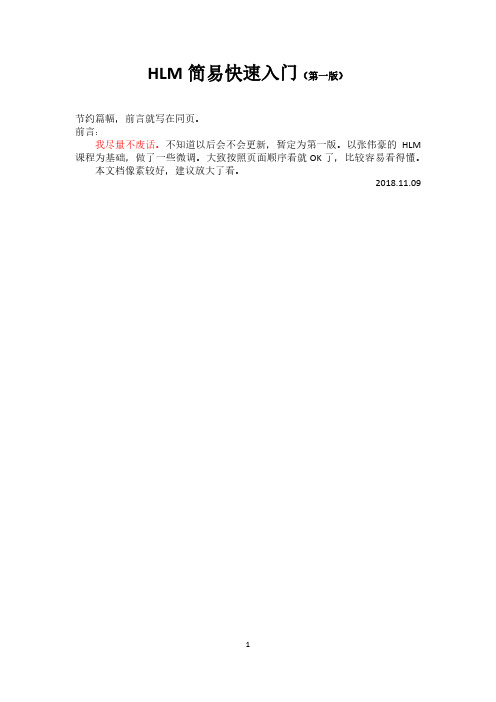
HLM简易快速入门(第一版)节约篇幅,前言就写在同页。
前言:我尽量不废话。
不知道以后会不会更新,暂定为第一版。
以张伟豪的HLM 课程为基础,做了一些微调。
大致按照页面顺序看就OK了,比较容易看得懂。
本文档像素较好,建议放大了看。
2018.11.09目录HLM简介 (1)HLM所需的数据档制作 (3)HLM的MDM建档 (5)HLM训练案例1 (7)报表制作和结果解读: (12)HLM论文操作流程 (13)HLM计算模式的解读1 (15)HLM计算模式的解读2 (16)R wg(j) (20)HLM训练案例2(看完r wg(j)再看本章) (23)HLM训练案例3(重复测量数据的处理) (26)HLM训练案例4(3层数据的处理) (28)附 (29)HLM的几大模型 (29)各种标准的文献来源 (29)后语 (30)HLM简介符号表示①β=B②γ=r=G(output中的写法,来源于γ的读音)③μ=u=U重要概念注:①方差=组内方差+组间方差;②组内方差=组间方差的残差;由于HLM重在分析“层”,所以我们目标在于组间效果,组间效果解释不了的方差被认为是残差;③使用R2公式即可算出标准化解释率(目前学界没人这样做);④在传统回归中,重在于可解释方差的增加,即R2,以此判断解释能力;HLM中,重在于不可解释方差的减小,以及减小的幅度,即f2。
⑤交乘项要做mean center是为了避免变量间的共线性。
一般来说,HLM适合的变量数量:Level1 3个就挺多了(可以放好几个控制变量)Level2 2个也差不多了(有的人会在这一层放控制变量)Level3 1个就差不多了Ps:控制变量是没有假设的,一般来说要有文献支撑;另外,如果控制变量不显著,说明这个思路错了。
对样本量的要求:50群的时候,收敛就会在7.3%左右,至于每群5个人还是10个人差别都不大。
真正有差异的在于第二层的组样本量,但是第二层无论是30还是50人,组内方差都够大。
- 1、下载文档前请自行甄别文档内容的完整性,平台不提供额外的编辑、内容补充、找答案等附加服务。
- 2、"仅部分预览"的文档,不可在线预览部分如存在完整性等问题,可反馈申请退款(可完整预览的文档不适用该条件!)。
- 3、如文档侵犯您的权益,请联系客服反馈,我们会尽快为您处理(人工客服工作时间:9:00-18:30)。
HLK学习笔记1、HLK概念和工作环境Windows HLK是一个用于测试Windows 10技术预览版的硬件设备的测试框架。
有资格获得Windows徽标,产品必须经过测试使用Windows的HLK。
1.1、HLK测试环境Windows HLK包含两个组件:一个测试服务器和一或多个测试系统。
HLK测试服务器通常称为控制器,测试服务器包好两个部分:Windows HLK Controller 和Windows HLK Studio。
侧首服务器是测试执行引擎,集中测试管理和计算机管理。
Controller和Studio是从Windows HLK 安装源安装。
一个控制器可以控制一系列客户端计算机。
HLK测试系统也被称为客户端计算机,每个测试系统可以有不同的配置,适合不同的测试场景,包括不同的硬件、操作系统、服务包和驱动程序。
每个测试系统可以只有一个测试服务器相关。
可以通过运行Windows客户端软件安装HLK直接从共享网络配置每个测试系统。
1.2、HLK部署方案Windows HLK 有两种部署方案:加入到域的环境:在加入到域的环境中,需要一个域控制器,为Windows HLK 功能指定的所有计算机都需加入到该域控制器。
加入到域的环境部署Windows HLK至少需要三台计算机:一台Windows 域控制器、一台Windows HLK测试服务器和一台Windows HLK 测试计算机。
请确保在域控制器上已配置而且正在运行Microsoft Active Directory®。
工作组环境:工作组环境中没有域控制器。
在工作组中部署Windows HLK 至少需要两台计算机:一台测试服务器和一台测试计算机。
请勿使用默认的管理员帐户。
若要测试系统和过滤驱动程序,至少需要1台测试服务器和1台测试计算机。
若要测试外部设备,至少需要1台测试服务器、1台测试计算机以及要测试的外部设备。
若希望降低控制器和客户端的管理开销,则可以选择分配较少的控制器,并在每个控制器上连接多个客户端。
一个控制器上最多可以连接150 个客户端。
或者可以分配较多的控制器,并在每个控制器上连接较少的客户端。
这样,与任何给定的控制器进行通信的客户端较少,该控制器的响应速度会更快。
下图显示了一个示例测试环境。
2、HLK测试工作流程HLK测试之前必须先设置要认证的硬件所需要的测试环境,才能开始测试。
测试流程包括:1)查看先决条件2)在测试服务器上安装Controller和Studio软件3)在测试计算机上安装Client如那件4)创建项目5)创建计算机池6)选择要认证的功能7)选择和运行测试8)查看结果9)创建提交程序包HLK 测试流简介图如下:2.1、在测试服务器上安装 Controller 和 Studio将在指定的测试服务器上安装 Windows HLK 软件。
测试服务器应当随 Windows Server 2008 R2 预先安装。
安装程序会安装 Windows HLK Controller 和 Studio 和其他资源。
1. 从 Windows 硬件开发人员中心下载 Windows HLK2. 从下载位置,单击“下载”>“运行”。
3. 当“指定位置”屏幕出现时,选择相应的选项:a.安装选项 – 选择“将 Windows HLK 安装到此计算机”,然后单击“安装”。
b.下载选项 – 选择“下载 Windows HLK 以便在其他计算机上进行安装”,然后单击“下一步”。
4. 选择“Controller + Studio”选项。
如果要直接安装,则必须打开服务器上的端口。
选择“是”,打开端口。
5. 当“加入客户体验改善计划(CEIP)”屏幕出现时,选择“是”或“否”,然后单击“下一步”。
6. 查看许可协议,然后单击“接受”继续操作。
7. 如果选择安装选项,安装过程大概需要 45 分钟。
如果此计算机上尚未安装 Microsoft .NET Framework 4,请按照提示安装它。
在计算机重新启动后,必须从第 1 步开始重复安装过程以安装到此计算机。
如果选择下载选项,请将下载的文件复制到你的测试服务器。
运行 HLKSetup.exe 并从第 3 步开始重复安装过程以安装到此计算机。
创建项目 选择要测试的目标 查看测试结果和日志文件 选择和运行测试 创建提交程序包 提交程序包2.2在测试计算机上安装Client在测试服务器上安装Windows HLK 之后,就可以向环境中添加测试计算机了。
在每台测试计算机上安装Client 软件。
Client 软件存储在测试服务器上。
如果你要对某个软件进行测试,请确保首先将该软件产品安装到测试计算机上,然后安装Client 软件。
1.在测试计算机上,打开Windows 浏览器。
2. X86和X64系统,输入\\<ControllerName>\HLKInstall\Client\Setup.exe。
ARM 系统,键入\\<ControllerName>\HLKInstall\ARMClient\Setup.exe。
将<ControllerName>替换为测试服务器的名称。
如果以下所需的软件尚未安装,则会在此步骤中进行安装:.Net Framework 4(客户端配置文件和扩展)、应用程序验证程序、Windows 驱动程序测试框架(WDTF) 和Windows 性能测试(WPT)。
3.Windows HLK“硬件认证工具包客户端安装”向导会出现。
若要启动该向导,请单击“下一步”。
4.在“Internet 连接防火墙协议”页面上,选择“是,我允许打开端口”,然后单击“下一步”。
如果“Internet 连接防火墙协议”页面未出现,则说明该计算机上未安装Windows Software Firewall,而是安装了其他软件防火墙或硬件防火墙。
如果安装了另一个防火墙,则必须手动打开TCP 端口1771 才能继续安装。
请参考防火墙产品随附的说明来手动打开TCP 端口。
否则,安装可能会识别,或者Client 软件可能无法正常运行。
5.当“可以安装”页面出现时,选择“安装”。
6.单击“完成”退出向导。
7.当安装完成时,通过单击“开始”>“控制面板”>“卸载程序”来确认安装是否成功。
确认程序列表中是否出现“Windows 硬件认证工具包客户端”。
8.针对每台测试计算机重复步骤1-5。
2.3、创建计算机池计算机池是由一台或多台测试计算机组成的逻辑组。
在测试计算机上安装Windows HLK Client 之后,该计算机会自动添加到默认池中。
你必须将所需的计算机移动到能够正常工作的计算机池中,才能对该计算机进行处理。
每个项目都需要一个计算机池。
一个计算机池可以用于多个项目,但是每个项目都可以与一个计算机池相关联。
下图显示了Studio 的“配置”选项卡。
1.在Windows HLK Studio 中,单击Configuration。
2.在Machine Pool下面,右键单击$ (Rool),然后单击Create Machine Pool。
默认情况下,新池命名为“New Pool 1”。
你可以通过键入其他名称并按Enter 来更改默认名称。
3.单击Default Pool,然后确认所有的测试计算机都出现在主页上。
如果你已经在多台测试计算机上安装了Client 软件,则可以将其中的任何计算机添加到池中。
(一台计算机不能同时位于多个池中)。
4.选择测试计算机,然后将它拖动到新创建的池中。
5.在Machines下面,右键单击测试计算机,单击Change Machine Status,然后单击Ready。
Status列会更改为Ready。
如果计算机状态不是Ready,则测试不会运行。
6.对要包括到池中的每台测试计算机重复此过程。
7.单击“后退”箭头,返回到Windows HLK Studio 的主区域。
在将所有的测试计算机都分配到一个池中之后,可以针对这些计算机执行测试。
如果要测试外部设备(如打印机),则这些设备必须已经连接到测试计算机。
2.4、创建项目首先打开Windows HLK Studio。
下图显示了Studio的“Project”选项卡。
1.在服务器计算机上,单击“开始”>“所有程序”>“Windows 工具包”>“硬件认证工具包”>“HLK Studio”。
2.在“Project”选项卡上,单击“Create project”。
3.将默认项目名称替换为你的项目的名称,然后按Enter。
(重启HLK Studio 电脑后,点击“Load project”重新加载项目)。
2.5、选择认证的目标Windows HLK Studio 检测由设备实现的所有功能。
特定的可测试设备称为目标。
一个设备可以包含多个目标,目标由一个或多个硬件ID 来表示。
使用Selection选项卡,可以通过使用以下视图来筛选要认证的内容:System(系统)认证客户端或服务器计算机。
Devices and printers(设备和打印机)认证与测试计算机相连的外部设备。
此设备通常出现在测试计算机上的“开始”>“设备和打印机”中。
Device manager(设备管理器)认证测试计算机或外部设备(例如网卡)的组件。
这是最详细的视图。
Software devices(软件设备)认证测试计算机上已安装的过滤驱动程序、防火墙和防病毒软件。
我们所关注的主要是system。
下图显示了Studio 的“选择”选项卡。
1.单击Selection选项卡。
从主池列表(左上方的下拉列表)中,选择要认证的设备所在的池。
2.从左侧窗格中,根据你要认证的设备选择视图:systems, device and printers,device manager, or software device。
中间的详细视图中会显示可用目标的列表。
如果你选择“设备管理器”,则可以选择将内置功能和隐藏功能显示出来。
3.从中间的详细视图中,选中要测试的每个项目旁边的复选框。
备注·你必须选择设备的所有功能才能得到认证。
·如果要测试Web Services on Devices (WSD) 设备,则可能会在所需的WSD功能自动选中之前出现延迟。
show selected选项显示你在其他视图中选择的目标。
此视图允许你只查看你要测试的区域。
你还可以使用category列表按类别筛选计算机池。
你可以使用搜索框搜索特定的目标/功能。
2.6、选择和运行测试Test选项卡显示的所有测试你的设备上找到相关的特性。
您可以过滤和排序列出测试在以下方式:分阶段设计测试:·Status状态。
